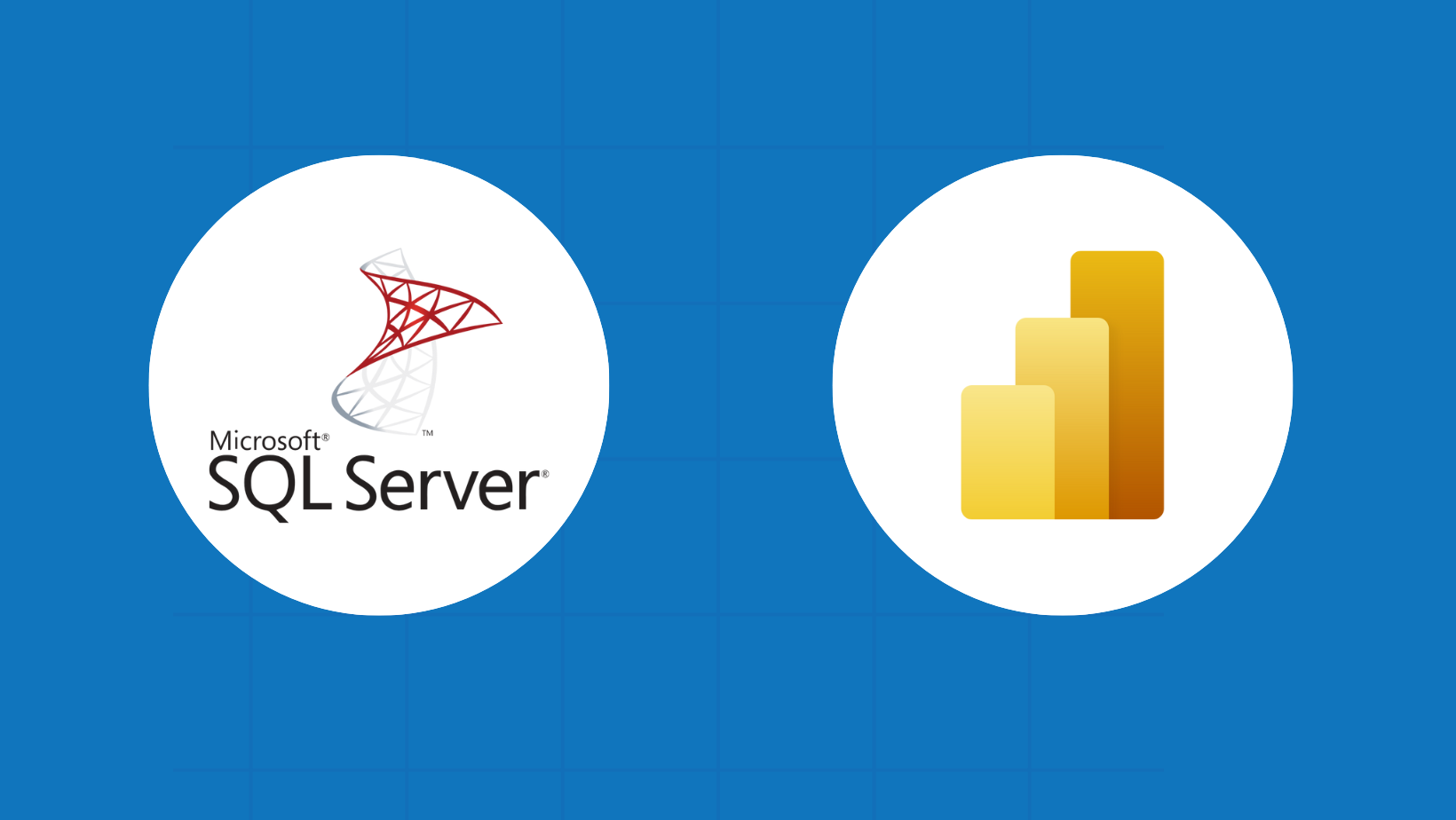Clique aqui para acessar o tutorial mostrando as maneiras de compartilhamento no Power BI
Antes de mergulharmos no tutorial, vamos entender a importância do Microsoft SQL Server e do Power BI, juntamente com as vantagens de conectá-los.
O Microsoft SQL Server é um sistema de gerenciamento de banco de dados robusto que permite armazenar, acessar e gerenciar grandes volumes de dados de forma eficiente. Ele é amplamente utilizado em empresas de todo o mundo para armazenar dados transacionais e analíticos.
Já o Power BI, é uma poderosa ferramenta de visualização e análise de dados da Microsoft. Ela permite que você importe dados de várias fontes, crie relatórios interativos e painéis de controle impressionantes e compartilhe insights valiosos com sua equipe.
Vantagens de Conectar o SQL Server ao Power BI
Agora que entendemos o que são o Microsoft SQL Server e o Power BI, vamos explorar por que você pode querer conectá-los:
1. Visualizações de Dados Atraentes: O Power BI oferece uma variedade de opções de visualização de dados, desde gráficos simples até painéis interativos, tornando os dados mais compreensíveis e atrativos.
2. Análise em Tempo Real: Ao conectar o SQL Server ao Power BI, você pode realizar análises em tempo real dos seus dados, permitindo uma tomada de decisão mais ágil e informada.
3. Consolidação de Dados: O Power BI permite consolidar dados de várias fontes, incluindo o SQL Server, em um único local, simplificando a análise de dados de diferentes departamentos ou sistemas.
Agora que temos um entendimento claro sobre o que cada plataforma oferece, vamos ao passo a passo!
Centralizando dados no Microsoft SQL Server com a Kondado
1.Preparando o seu Data Warehouse: Caso você não tenha o seu SQL Server ainda, siga esse passo a passo para criá-lo e deixá-lo pronto para receber os dados da Kondado.
2. Cadastrando seu Microsoft SQL Server como Destino na Kondado: Agora que você já tem o seu banco de dados, é hora de entrar na Kondado e cadastrá-lo para receber os dados de suas ferramentas. Para cadastrar seu SQL Server como destino, siga o passo a passo mostrado na nossa documentação.
3.Criando seus conectores: Os conectores são as fontes de dados ou ferramentas das quais você deseja extrair dados para centralizar no SQL Server. Para cadastrar suas fontes de dados na Kondado, escolha-as nessa lista e siga o respectivo passo a passo
4. Criando sua primeira integração: Agora que seu destino de dados e seus conectores estão cadastrados, você já pode criar a sua primeira integração. Para saber como criar a sua primeira integração, clique aqui.
Conectando o Microsoft SQL Server ao Power BI
- Abra o Power BI Desktop em seu computador e na tela inicial do Power BI, clique em “Obter dados”.
- Na janela que se abre, você pode escolher entre ir na seção de pesquisa, no lado superior esquerdo e procurar “Microsoft SQL Server” ou selecionar “Banco de Dados” e depois “Microsoft SQL Server”. Foi demonstrada na imagem a primeira opção.
- Preencha os detalhes do servidor em que seu SQL Server está hospedado, e o nome do banco de dados. Em seguida, clique em “OK” para conectar-se ao SQL Server.
Selecione a opção “DirectQuery” para que os dados sejam atualizados no Power BI à medida que forem atualizados no seu banco de dados.
- Forneça suas credenciais de usuário e senha para o banco de dados.
- Selecione as tabelas ou consultas que deseja importar para o Power BI e clique em “Carregar” para importar os dados.
Pronto! Seu banco de dados Microsoft SQL Server foi integrado com sucesso ao Power BI, o que possibilita que você explore, analise e visualize seus dados de maneira mais eficiente e intuitiva.
Publicado em 2023-10-27